Introduksyon
Ang pagkonekta ng printer sa iyong computer ay maaaring maging madali kung alam mo ang tamang hakbang. Kung ikaw ay nagse-set up ng bagong printer o nagri-reconnect ng lumang printer, mahalaga ang pag-unawa sa iba’t ibang paraan ng koneksyon. Ang gabay na ito ay magpapakilala sa iba’t ibang paraan upang ikonekta ang iyong printer sa iyong computer, mula sa USB hanggang Wi-Fi, Bluetooth, at mga koneksyon sa network. Sasaklawin namin ang bawat hakbang, bibigyan ka ng mga tip sa paglutas ng problema, at titiyakin ang maayos na takbo ng iyong hardware.
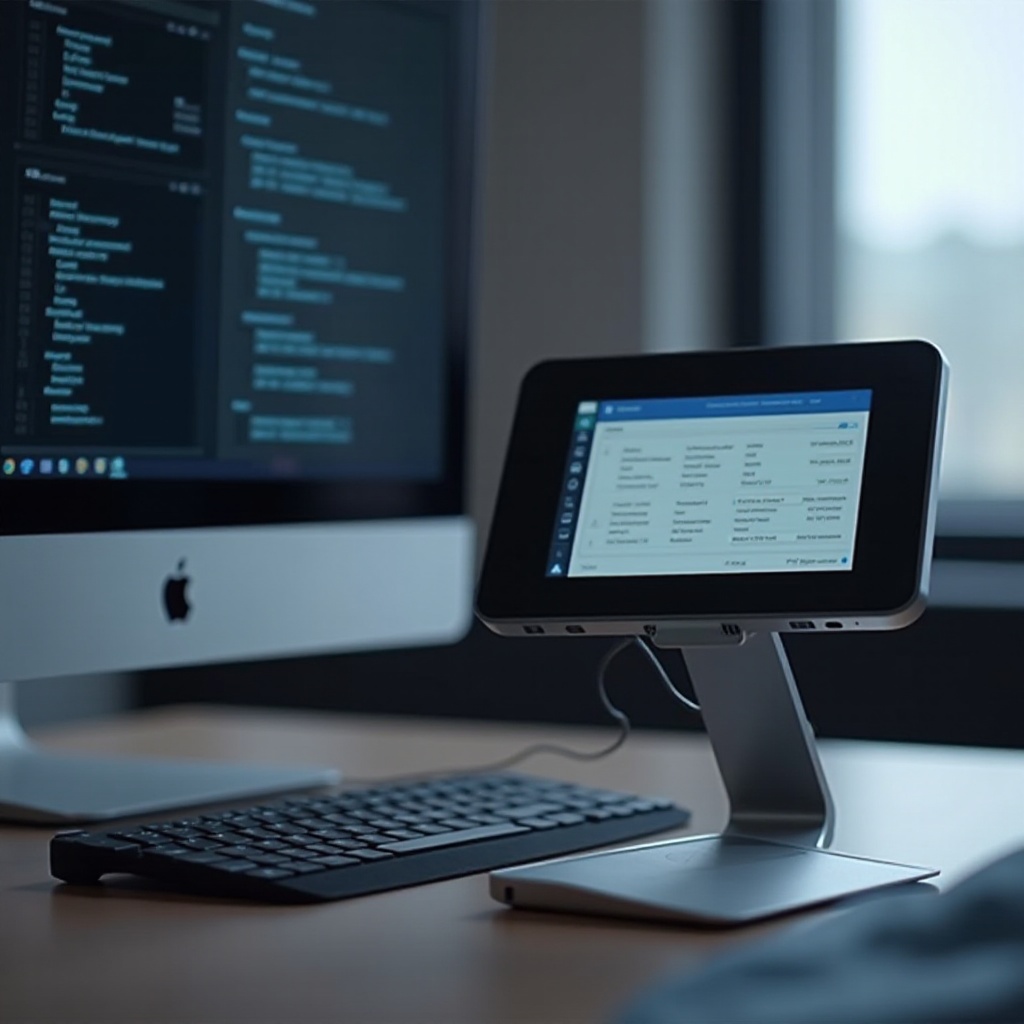
Checklist Bago ang Koneksyon
Bago ka magsimula, mahalaga na tiyaking nakahanda ang iyong kagamitan para sa proseso ng koneksyon.
Suriin ang Kompatibilidad ng Printer
Una, beripikahin na ang iyong printer ay tugma sa iyong sistema ng computer. Suriin lamang ang dokumentasyon ng printer o bisitahin ang website ng tagagawa. Ang kompatibilidad ay susi upang matiyak ang maayos na komunikasyon sa pagitan ng mga device.
Mag-install ng Kinakailangang Software at Driver
Susunod, kailangan mong mag-install ng tamang software at driver. Mahalaga ang hakbang na ito kahit na gumamit ka ng USB, Wi-Fi, Bluetooth, o network connection. Tiyakin na mayroon kang pinakabagong driver sa pamamagitan ng pag-download mula sa website ng tagagawa. Ang mga driver at software na ito ay nagtutiyak ng optimal na pagganap at nagbibigay-daan sa lahat ng mga functionality ng iyong printer.
Paraan ng Koneksi via USB
Ang pagkonekta ng iyong printer sa pamamagitan ng USB ay isa sa mga pinakamadaling paraan.
Kinakailangang Kagamitan
Kakailanganin mo ang:
– Isang USB printer cable
– Isang computer na may available na USB port
Hakbang-hakbang na Pag-install
- Ikonekta ang Printer
-
I-plug ang isang dulo ng USB cable sa iyong printer at ang isa pang dulo sa USB port ng iyong computer.
-
I-on ang Printer
-
I-power on ang iyong printer. Dapat agad itong makilala ng iyong computer.
-
Mag-install ng Mga Driver
-
Kung hinihiling, ipasok ang installation CD o i-download ang mga driver mula sa website ng manufacturer.
-
Kumpletuhin ang Setup
- Sundin ang mga instruksiyong nasa screen upang kumpletuhin ang proseso ng setup. Ang installation wizard ang gagabay sa iyo sa kinakailangang mga hakbang.
Mga Karaniwang Pagkakamali sa USB at Solusyon
- Device Not Recognized: Subukang ikonekta sa ibang USB port o cable. Siguraduhing naka-on ang printer.
- Driver Installation Fails: I-download muli ang mga driver at subukang i-install ulit.
- Communication Error: I-restart ang iyong computer at printer; suriin kung may anumang update sa iyong mga driver o operating system.

Paraan ng Wireless (Wi-Fi) Connection
Ang pagkonekta ng iyong printer sa pamamagitan ng Wi-Fi ay maginhawa at nagbibigay ng flexibility sa paglalagay ng printer. Ang seksyong ito ay magbibigay ng komprehensibong gabay sa pag-set up ng iyong printer nang wirelessly.
Mga Kinakailangan para sa Wireless Setup
Kakailanganin mo:
– Isang printer na may wireless capability
– Isang Wi-Fi network na may SSID at password
– Isang computer na nakakonekta sa parehong Wi-Fi network
Pagkonekta sa Pamamagitan ng Router
- Pumunta sa Mga Setting ng Printer
-
Gamitin ang control panel ng printer upang mag-navigate sa wireless settings.
-
Piliin ang Wi-Fi Network
-
Piliin ang iyong Wi-Fi network at ilagay ang password. Sundin ang mga direksyon mula sa printer upang kumpletuhin ang setup.
-
Mag-install ng Software sa Computer
-
Tiyakin na may kinakailangang software o driver ang iyong computer. Karaniwan itong matatagpuan sa website ng manufacturer.
-
Idagdag ang Printer sa Computer
- Pumunta sa control panel ng iyong computer, piliin ang ‘Devices and Printers,’ at magdagdag ng bagong device. Dapat lumabas ang iyong printer sa listahan.
Direct Connection ng Wi-Fi
Ang paraan na ito ay direktang kumokonekta sa pagitan ng printer at computer, hindi dumadaan sa router.
- I-enable ang Wi-Fi Direct sa Printer
-
Pumunta sa setting ng Wi-Fi Direct mula sa control panel ng printer at i-turn on ito.
-
Ikonekta ang Computer sa Printer
- Sa iyong computer, maghanap ng available na Wi-Fi network at ikonekta sa Wi-Fi Direct network ng printer.
Paglutas ng Mga Isyu sa Wi-Fi Setup
- Printer Not Found: Tiyaking pareho ang network kung saan nakakonekta ang dalawang device at nasa loob ito ng saklaw.
- Weak Signal: Ilapit ang printer sa router o iwasan ang mga obstruksiyon.
- Incorrect Password: Muling ilagay ang iyong Wi-Fi password nang tama.
Mga Hakbang sa Koneksyon sa Bluetooth
Para sa mga printer na may Bluetooth functionality, ito ay isa pang wireless na opsyon. Ang pagsunod sa mga hakbang na ito ay makakatulong sa iyo na magtatag ng koneksyon sa Bluetooth.
Kompatibilidad ng Printer sa Bluetooth
Una, tiyakin na parehong sinusuportahan ng iyong printer at computer ang Bluetooth connections. Suriin ang mga hardware specification o ang user manual para sa impormasyong ito.
Detalyadong Mga Hakbang sa Koneksyon
- I-enable ang Bluetooth sa Printer at Computer
-
I-turn on ang Bluetooth sa parehong device.
-
I-pair ang Mga Device
-
Sa iyong computer, maghanap ng mga Bluetooth device. Piliin ang iyong printer mula sa listahan at i-pair ito.
-
Mag-install ng Mga Driver
- Kung hinihiling, i-install ang anumang kinakailangang mga driver upang makumpleto ang koneksyon.
Pagtitiyak ng Matibay na Koneksyon sa Bluetooth
- Distansya: Panatilihing nasa makatwirang saklaw ang mga device (karaniwan ito ay nasa loob ng 30 talampakan).
- Interference: Iwasan ang mga hadlang tulad ng mga pader at elektronikong aparato na maaaring magdulot ng interference.
- Mga Antas ng Bateria: Siguraduhin na may sapat na lakas ang bateria ng parehong device.
Mga Koneksyon sa Network Printer
Ang paraang ito ay sikat sa mga setting ng opisina kung saan maraming user ang nangangailangan ng access sa parehong printer. Dito, susuriin namin ang mga hakbang na kailangan upang kumonekta sa network printer.
Mga Kinakailangan sa Network ng Opisina
Tiyakin na:
– Ang printer ay nakakonekta sa parehong network tulad ng mga computer
– Mayroon kang mga kredensyal sa network at access
Pagkonekta sa Isang Shared o Network Printer
- Hanapin ang Network Printer
-
Pumunta sa ‘Devices and Printers’ sa iyong computer, at piliin ang ‘Add a Printer.’
-
Piliin ang Network o Wireless Printer
- Hanapin ng iyong computer ang network para sa mga available na printer. Piliin ang iyong printer at sundin ang mga prompt.
Pamamahala sa Seguridad ng Network Printer
Tiyakin na ligtas ang koneksyon:
– Gamitin ang malakas na mga password sa network
– I-enable ang mga encryption protocol gaya ng WPA2
– I-update ang firmware ng printer upang maprotektahan laban sa mga kahinaan
Ang pagkonekta ng iyong printer sa iyong computer gamit ang isa sa mga paraang ito ay isang walang problemang proseso kapag ginawa nang tama. Gayunpaman, mahalaga rin na pamahalaan ang seguridad, lalo na sa isang network setup, upang protektahan ang iyong data.

Mga Advanced na Tip at Pagpapanatili
Ang tamang pagpapanatili ng iyong printer ay nagsisigurado ng mahabang buhay at mahusay na operasyon nito.
Pagpapanatiling Updated ang Firmware ng Printer
Suriing madalas ang mga update sa firmware sa website ng tagagawa. I-download at i-install ang mga update upang mapabuti ang pagganap at seguridad.
Pagpapanatili ng Mga Driver ng Printer
Panatilihing updated ang mga driver upang mapanatiling tugma at maayos ang pagganap. I-uninstall at i-reinstall ang mga driver kung nakakaranas ng mga patuloy na isyu.
Pagtitiyak ng Regular na Pagpapanatili ng Printer
Gawin ang periodic maintenance:
– Linisin ang printer head
– Patakbuhin ang mga diagnostic at calibration tool
– Palitan ang ink o toner kapag kinakailangan at panatilihing puno ang mga paper tray
Kasama rin sa tamang pangangalaga ang pagtingin sa mga consumable at pagtiyak na may sapat na stock upang maiwasan ang pagkagambala sa mga mahalagang gawain.
Konklusyon
Ang pagkonekta ng iyong printer sa iyong computer ay isang direktang proseso kapag sinunod mo ang mga hakbang na inilarawan para sa USB, Wi-Fi, Bluetooth, at mga koneksyon sa network. Sa tamang paghahanda, software, at mga tip sa paglutas ng problema, maaari mong tiyakin ang isang matagumpay at mahusay na proseso. Sa pamamagitan ng pagpapanatili ng iyong printer at pagpapanatiling updated ito, tinitiyak mo ang optimal na pagganap nito para sa pangmatagalang paggamit.
Mga Madalas Itanong
Maaari ko bang ikonekta ang aking printer nang walang installation CD?
Oo, maaari mong i-download ang mga kinakailangang driver at software mula sa website ng gumawa.
Ano ang dapat kong gawin kung hindi mahanap ng aking computer ang aking wireless printer?
Tiyakin na ang parehong mga device ay nasa parehong network at nasa loob ng saklaw. Suriin ang koneksyon ng network ng printer at i-verify ang Wi-Fi password.
Paano ko maa-update ang mga driver ng printer sa aking computer?
Dumalaw sa website ng gumawa ng printer, hanapin ang seksyon ng suporta, at hanapin ang pinakabagong mga driver para sa iyong modelo ng printer. I-download at i-install sila ayon sa mga ibinigay na tagubilin.
